Jak aktualizovat svůj HomePod
Co vědět
- V aplikaci Domácnost na zařízení iOS klepněte na Dům ikona > Nastavení domova > Aktualizace softwaru a postupujte podle pokynů na obrazovce.
- Nastavte automatické instalace aktualizací HomePodu tak, že přejdete na obrazovku Aktualizace softwaru a přesuňte ikonu HomePod posuvník na zapnuto/zelená.
Tento článek vysvětluje, jak nainstalovat aktualizace softwaru HomePod ručně, bez ohledu na to, kolik HomePodů máte. Také vám ukáže, jak nastavit HomePody, aby se automaticky aktualizovaly.
Pokyny v tomto článku byly napsány pomocí iOS 14. Software HomePod můžete aktualizovat pomocí dřívějších verzí iOS, ale přesné kroky v těchto verzích se mohou mírně lišit.
Jak aktualizovat software HomePod
Apple pravidelně vydává nové verze systému iOS, které přináší nové funkce a opravy chyb. HomePod aktualizace softwaru dělají totéž. Ať už chcete kompatibilitu s nejnovější verzí iPhonu, přidat podporu pro nové funkce nebo opravit chyby, aktualizujte software HomePodu takto:
Začněte tím, že se ujistěte, že je váš HomePod zapojený a připojený k Wi-Fi. Ujistěte se, že je váš iPhone ve stejné síti Wi-Fi.
-
Otevřete předinstalovaný Domácí aplikace.
Pokud se váš HomePod v HomePodu neobjeví, ujistěte se, že jste vybrali správnou Home (pokud máte nastaveno více). Pokud se stále neobjevuje, ujistěte se, že je HomePod správně nastaven.
Klepněte na ikonu domu v levém horním rohu.
Klepněte Nastavení domova.
-
Pokud je k dispozici aktualizace softwaru HomePodu, Aktualizace softwaru menu zobrazí ikonu. I když tam žádná ikona není, můžete zkontrolovat aktualizaci. Klepněte Aktualizace softwaru.
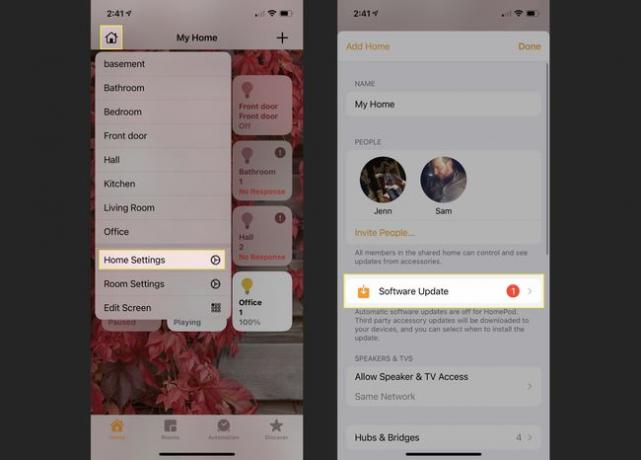
-
Zde se zobrazí aktualizace softwaru HomePod. Chcete-li se o tom dozvědět více, klepněte na více. Chcete-li jej stáhnout a nainstalovat, klepněte na Aktualizace.
Pokud zde není uvedena aktualizace softwaru, ale chcete vynutit kontrolu, obnovte ji přejetím prstem dolů z horní části obrazovky.
Odsouhlaste podmínky aktualizace a klepněte na další pokyny na obrazovce.
-
Aktualizace se stáhne a nainstaluje do vašeho HomePodu. Jak dlouho to bude trvat, závisí na velikosti aktualizace a rychlosti vaší Wi-Fi. Když se HomePod aktualizuje, zobrazí se zpráva, že je připraven.

Máte doma několik HomePodů (buď pro použití jako interkomy nebo pro stereo páry prostorového zvuku)? Máme dobré zprávy. Nemusíte aktualizovat každý HomePod samostatně. Místo toho si aktualizaci stáhnete jednou a poté se každý HomePod aktualizuje současně.
Jak automaticky aktualizovat software HomePod
Raději byste nemuseli kontrolovat aplikaci Home pokaždé, když může dojít k aktualizaci softwaru HomePodu? Nemusíte! Stačí nastavit, aby se aktualizace instalovaly automaticky, a váš HomePod bude vždy aktuální. Zde je postup:
Postupujte podle kroků 1–5 z předchozí části.
-
Na obrazovce Aktualizace softwaru v Automatické aktualizace sekce, přesuňte HomePod posuvník na zapnuto/zelená.
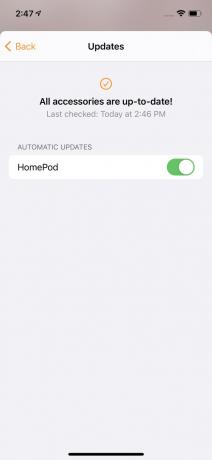
Nyní, kdykoli je k dispozici aktualizace HomePodu, automaticky ji nainstaluje.
